- Вступна
- Трохи ліричної частини
- Опис функціоналу 7 zip
- Завантаження і установка програми
- Використання архиватора - вступна
- Додавання файлів до архіву 7 zip
- Перевірка на цілісність і тестування
- 7 zip і командний рядок програми
- Післямова
Доброго часу доби, дорогі друзі, читачі і інші особистості. Сьогодні ми поговоримо про 7 zip, програму, яка є безкоштовною альтернативою відомому архіватор з заголовка.
Думаю, все Ви в курсі, що на дворі давненько вже 21 століття - століття в якому правлять інформаційні технології. З одного боку це, звичайно, добре - все доступно і відкрито, але ось що робити, якщо від інформації весь жорсткий диск тріщить по швах і немає навіть мегабайта вільного місця?
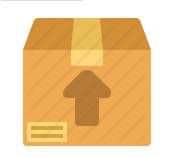
Так, у зв'язку з таким щільним засиллям «інформації» перед людиною постає нагальна проблема - як з нею поводитися, тобто компактно (стисло) зберігати, розбивати на шматки, передавати і інше різне. Проблема актуальна, і як її вирішити, а точніше, за допомогою чого, ми сьогодні і поговоримо.
Вступна
Звичайно, ми кілька перебільшуємо, адже звичайні жорсткі диски (мова поки не про SSD , Хоча і вони падають в ціні) нині коштують сущі копійки, а місця надають достатньо і все ж .. Все ж архіви грають не останню роль в нашому житті, зокрема це пов'язано навіть не стільки з економією місця, скільки з економією трафіку, часу і чорт знає чого ще .. Загалом, давайте до суті.
Власне .. Зустрічайте.
Програма 7 zip, - Ваш помічник у справі ефективної роботи з інформацією у вигляді архівів, а саме .. Відмінна і безкоштовна альтернатива WinRar.
Поїхали.
до змісту ↑Трохи ліричної частини
Зараз я виступлю в ролі провидця (точніше, вже зробив це вище за текстом, але дозволю собі повторитися), тобто спробую на відстані вгадати, яким архіватором Ви користуєтеся в повсякденно-побутової комп'ютерної життя.
Я вважаю, що це WinRar.
Ну як, потрапив в саме яблучко? :)
Тож не дивно, бо, по суті, це найстаріший і відомий продукт, так би мовити, монополіст на ринку архіваторів .. Щось на кшталт Windows серед Linux'ов і Mac 'ов. Ну, а тому я впевнений - у більшості читачів нашого порталу (на комп'ютерах / ноутбуках / планшетах та інших гаджетах) стоїть саме він.
Причому варто там досить давно і напевно зламаний якимсь хакером Пупкіним (для тих, хто не знав - WinRar насправді платний продукт, тобто швидше за все у Вас встановлена піратська версія, якщо Ви про оном не знаєте).
Чому люди користуються платними продуктами, не купуючи їх, а краще красти? Це досить стара тема, та й взагалі, напевно, швидше за цілий матеріал для окремої статті. Ми ж дотримуємося власної антіпіратсткой політики проекту, а тому запропонуємо Вам хорошу безкоштовну альтернативу.
Власне, в сторону зайві розмови і давайте розбиратися, що ж це за софтіна така, а саме, чи дійсно вона гідна називатися альтернативою всюдисущому WinRar.
Як Ви вже зрозуміли з заголовка, підзаголовка і взагалі. Йтиметься про програму 7 zip. Як не "дивно", це архіватор, тобто программуліна, яка за допомогою спеціального алгоритму створює архіви для зберігання даних в більш зручному і компактно-стислому вигляді.
Крім того, програми подібного класу дозволяють з'єднати кілька великих файлів в один (для відправки їх, скажімо, по E-mail, завантаженні в Google.Діск або все таке інше); розділити файл на кілька окремих шматків (для передачі по частинах) і все в такому дусі.
до змісту ↑
Опис функціоналу 7 zip
Для початку, є сенс зачитати основні заявлені можливості, які вдають із себе наступні пункти:
- Безкоштовність (це відкрите програмне забезпечення під ліцензією GNU) - тобто Ви можете спокійно встановлювати архіватор як вдома, так і поза ним (організації / компанії);
- Відсутність реєстрації і тріального 30-денного періоду (привіт, winrar!);
- Високий ступінь стиснення в порівнянні з аналогами завдяки використанню власного формату 7z з компресією LZMA;
- Висока швидкість стиснення / розпакування особливо для багатоядерних процесорів;
- Велике число підтримуваних форматів;
- Шифрування і самі розпаковуються архіву;
- Потужний файловий менеджер і плагін для FAR Manager;
- Підтримка командного рядка;
- "Всеїдність" в плані операційних систем - підтримуються майже всі версії Windows (в т.ч. 64 розрядні ), Linux / Unix;
- Невимогливість до ресурсів комп'ютера;
- Наявність призначеного для користувача форуму підтримки;
- Попередні для "чайників";
- Простота і зручність використання;
- Підтримка 74 мов;
- Відкрите 7 zip API для інтеграції архіватора з іншим ПО.
Думаю, що переваги очевидні .. Тим більше, що все безкоштовно, адекватно і якісно.
Втім, залишилася справа за малим, а саме, просто завантажити архіватор по одній з посилань і, що називається, поганяти його в справі, тобто на практиці.
до змісту ↑Завантаження і установка програми
Щоб познайомитися з цим витвором програмістської думки, необхідно пройти на офіційний (англомовний) сайт .
Для завантаження 7 zip ми вибираємо в меню пункт "Download" (навпроти потрібної Вам версії) і жмякайте по відповідній кнопці (розмір інсталятора близько 1,5 мб).
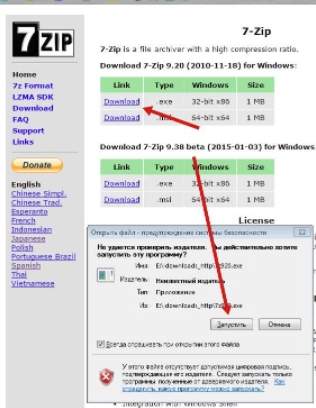
Установка проста до неподобства і складається з пари кліків кнопки "Далі" і "Install", а тому заплутатися просто не вийде.
Про всяк випадок таки будьте уважні в усіх пунктах, але не думаю, що щось може будувати Вам підступи і перешкоди :)
Після завершення установки при кліці по будь-якого файлу правою кнопкою миші у Вас, по ідеї, буде виводитися тематичне меню архіватора з відповідними можливими діями над файлом.
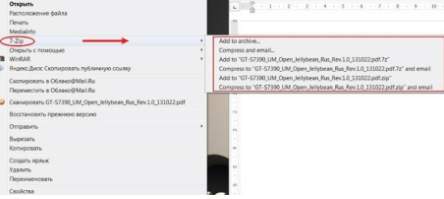
Сам же архіватор мешкає за адресою (точніше, його ярлик для запуску): "Пуск - Всі програми - 7 Zip", а його функціонал можна знайти по кліку правої кнопки мишки.
до змісту ↑Використання архиватора - вступна
Інтерфейс ж програми, сам по собі, аскетичний, в чому Ви самі можете переконатися: 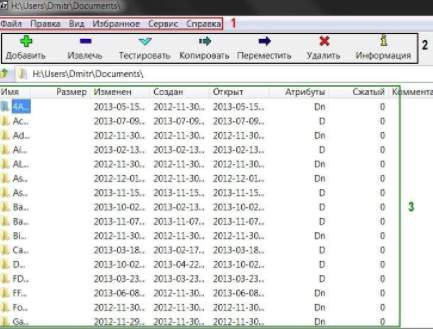
Умовно можна виділити три зони:
- 1 - Меню налаштувань;
- 2 - Функції роботи з файлом;
- 3 - Область відображення файлів.
Налаштувань самої програми не так багато, як, може, багатьом хотілося б, але для рядового користувача їх цілком достатньо, до того ж у архиватора є така фішка, як "Тестування продуктивності".
Вона дозволяє задати розмір словника, вказати число оброблюваних потоків і оцінити швидкість упаковки / розпаковування томи (див. Зображення, клікабельно). 
Примітка:
У комп'ютерів з частотою процесора більше 2 ГГц дані стискаються зі швидкістю 1 Мб / сек, а розпаковуються - до 20 Мб / сек.
Всі операції з файлами інтуїтивно зрозумілі, і якщо Ви хоч раз користувалися послугами WinRar, то 7 zip не викличе у Вас ускладнень. Хіба що треба буде трохи звикнути до нового інтерфейсу.
до змісту ↑Додавання файлів до архіву 7 zip
Додавання файлів в архів, хоча і стандартна процедура, але вона не позбавлена, вибачте за "модне" слово, фішок, які притаманні 7 zip. Наприклад, вказавши формат архіву "7z" і метод стиснення LZMA (1) - файл стиснеться до втрати пульсу (:)), тобто до умовно-мінімально можливого (в порівнянні з аналогами) за розміром статку.
Також можна створити саморозпаковується (2) exe-файл архіву і поставити на нього пароль (3).
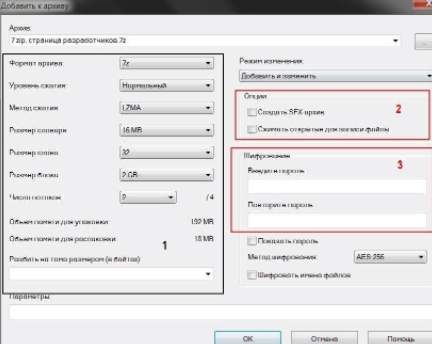
Оскільки на дворі вік HD-формату, то і практично всі фільми, які кочують по мережі мають вагомий обсяг, дуже часто перевищує розмір звичайної болванки DVD в 4,7 Гб.
А що робити, якщо так і підмиває записати улюблений фільмец на диск? Все дуже просто, - необхідно вдатися до архіватор і розбити файл на кілька шматків.
Зокрема, мені, припустимо, захотілося записати на DVD-диск фільм "Аватар" (з роздільною здатністю 1080p), але розмір його в оригіналі близько 8 Гб.
Тому необхідно розбити його на дві частини, що я і роблю за допомогою 7 zip. Найголовніше, це задати рівень стиснення - "Ультра" і розмір тому розбивки - DVD. 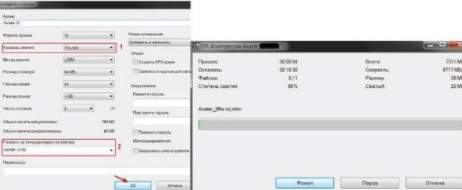
Рухаємося далі.
до змісту ↑
Перевірка на цілісність і тестування
Однією з корисних функцій архіватора є перевірка архівів на цілісність.
Для цього необхідно вибрати файл архіву і натиснути на панелі кнопку "Тестувати" (Test Archive). Після закінчення перевірки програма виведе результати про кількість помилок і розмірах файлу.

Ще однією .. знову це слово .. "фішкою" є підрахунок контрольної суми, зокрема CRC і SHA-256. Для тих, хто не в курсі, поясню - все це необхідно для контролю цілісності та автентичності даних.
Примітка:
Контрольні суми Ви можете дуже часто бачити в ліцензійних образах ОС, антивірусних програмах, які розповсюджуються розробниками програмного забезпечення. Вони складаються з літер і цифр (наприклад, 0990EB7A) і говорять користувачеві про те, що перед нами исходник.
Тобто власник файлу, умовно кажучи, "прикрутив" до нього якусь послідовність з цифр і букв, а тому, якщо ця сама послідовність при Вашій закачування відповідає оригіналу, то файл цілісний і автентичний.
Іншими словами - це гарантія того, що ніякої хакери не заліз в файл своїми брудними рученятами і не залишив там для Вас вірусний подарунок або просто інший файл. Та й взагалі можна зіставити, то Ви качали, що завантажувалося, або щось ліве.
До слова, щоб зробити таку суму для свого файлу, необхідно клацнути по ньому (правою кнопкою миші) в області файлів програми і вибрати пункт - "Контрольна сума". В результаті чого Ви побачите наступний результат:
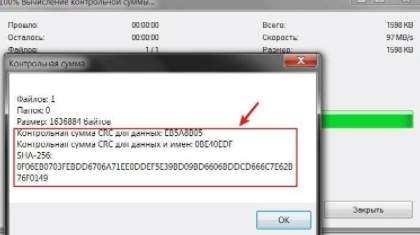
Власне, це воно і є. Про контрольні суми ми взагалі якось поговоримо в окремій статті, а поки підемо далі. До речі, окремим рядком хочеться сказати про командний рядок (Як вам псевдотафтологія? :)).
до змісту ↑7 zip і командний рядок програми
Рядовому користувачеві вона, може бути, і взагалі нафіг не здалася, але все ж мати якесь уявлення не завадить.
Так ось, синтаксис програми має наступний вигляд:
7z <команда> <ключ> <імя_архіва> <аргументи>
Самі ж команди і ключі виглядають наступним чином (клікабельно). 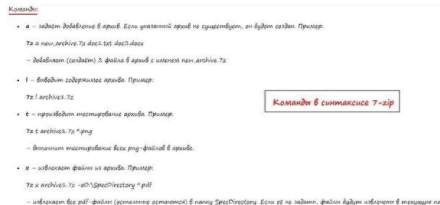

Ну .. Можна сказати, що ось ми і "розібрали" базовий "домашньо-побутової" функціонал програми 7 zip, якого Вам вистачить позаочі. Якщо хочете ще більше, то .. Все у Вас попереду! ;)
до змісту ↑
Післямова
Ось такі от справи. Ми настійно рекомендуємо користуватися-таки настільки безкоштовними і зручними продуктами як 7 zip, а не зламаним WinRar, який, швидше за все, лише з волі випадку став монополістом на ринку архіваторів. Сподіваємося, що стаття Вам сподобалася і стала в нагоді.
Як і завжди, якщо є якісь доповнення, думки, питання, подяки і все таке різне, то будемо раді бачити Вас в коментарях :)
PS За існування даної статті спасибі члену команди 25 КАДР
Ми в соц.сетях: ВК Facebook Twitter Telegram
З одного боку це, звичайно, добре - все доступно і відкрито, але ось що робити, якщо від інформації весь жорсткий диск тріщить по швах і немає навіть мегабайта вільного місця?Ну як, потрапив в саме яблучко?
Чому люди користуються платними продуктами, не купуючи їх, а краще красти?
А що робити, якщо так і підмиває записати улюблений фільмец на диск?
Як вам псевдотафтологія?

